Zmiana portu RDP zdalnego pulpitu

Port 3389 to miejsce funkcjonowania protokołu zdalnego pulpitu, który to daje podstawę do działania usług zdalnego pulpitu (Remote Desktop Services) na wszystkich współczesnych wersjach Windowsa. Jeśli w twoim systemie zdalny pulpit jest uruchomiony, to nasłuchuje on połączeń właśnie na porcie 3389. Ponieważ jest to port dobrze znany i bywa wykorzystywany do atakowania kont Windows, stanowi łakomy kąsek dla niedoświadczonych crackerów i botów szukających łatwego celu.
Teoretycznie w systemie, który nie ma aktywnych zasad blokady kont (a na marginesie mówiąc, zazwyczaj nie jest to ustawienie domyślne systemów), protokół RDP może zostać wykorzystany do zdobycia hasła administratora zwykłym atakiem siłowym. Mówi się tak (atak „brute force”) o próbach sprawdzania wszystkich możliwych kombinacji znaków w hasłach. Jeśli system nigdy nie odcina dostępu do konta, jedyną barierę dla wydostania twojego hasła i użycia go do logowania stanowi czas.
Pierwszym środkiem obrony jest implementacja dobrych zasad blokowania konta (account lockout policy), aczkolwiek nie rozwiązuje to problemu całkowicie. Każda administracja windowsowego serwera sieciowego o dostępie publicznym zauważy, że ich serwer jest bezustannie atakowany przez boty szukające łatwego celu. Boty te często spowalniają lub blokują konta, co bywa bardzo irytujące.
W celu ochrony własnego systemu przed botami i niedoświadczonymi crackerami, zawsze polecamy zmianę domyślnego portu RDP. Nie zwiedzie to doświadczonego atakującego, ale usunie „szum” – nasłuchiwanie na tym porcie itp..
Istnieją dwie metody zmiany domyślnego portu RDP. Pierwsza, to proste hackowanie rejestru:
Otwórz edytor rejestru uruchamiając regedit. Następnie przejdź do: HKEY_LOCAL_MACHINE, SYSTEM, CurrentControlSet, Control, Terminal Server, WinStations i RDP-Tcp. Kliknij prawym klawiszem na PortNumber dword i wybierz „zmień”. Zmień notację na dziesiętną (decimal) i wprowadź nowy port między 1025 a 65535, taki który nie jest już w użyciu. Zakończ klikając OK.
Druga metoda wykorzystuje aplikację Microzoft Fix It. Kliknij tu, by pobrać ją z Microsoft, po czym wybierz „dalej” by ją uruchomić. W oknie PortNumber wprowadź nowy port, którego chcesz użyć, kliknij „dalej” i gotowe!
Zrestartuj system po każdej z tych metod, by mieć pewność że wprowadzona zmiana jest aktywna.
Pamiętaj, że za każdym razem gdy zechcesz połączyć się ze swoim systemem przez RDP, będziesz musiał wprowadzić właściwy numer portu. Możesz to zrobić w kliencie pulpitu zdalnego, dodając dwukropek i numer portu, po nazwie hosta lub po adresie IP. Na przykład, jeśli miałbym komputer z hostem o nazwie „tweaks” i RDP uruchomionym na porcie 1234, wprowadziłbym „tweaks:1234” w polu nazwy hosta zdalnego pulpitu, w programie-kliencie.
Spis treści: Zmiana portu RDP zdalnego pulpituSłowa kluczowe: zmiana portu rdp


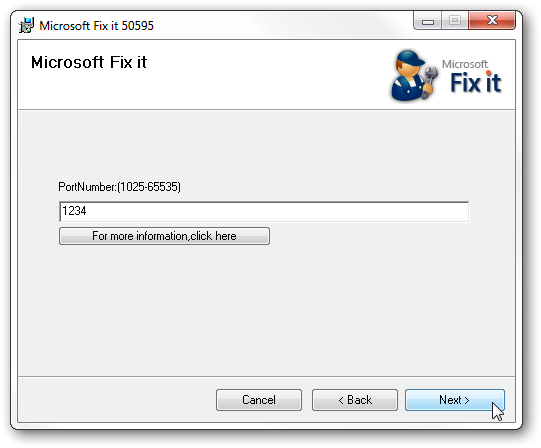
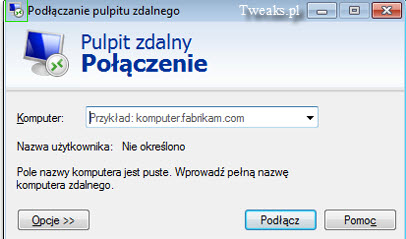
Bardzo dziękuję za artykuł. Radzę umieścić tutaj AEROADMIN. Jest to narzędzie do zdalnego wsparcia prosty w obsłudze i instalacji.